У овом чланку ћете пронаћи 4 различита метода за проналажење, преузимање и инсталирање најновијих драјвера за Делл Латитуде 5420 на Виндовс рачунару. Наставите са читањем за потпуне информације!
Делл Латитуде 5420 је један од најпопуларнијих лаптопова у њиховој серији. Делл је лансирао ову најбољу серију лаптопова још 1994. године, имајући у виду потребе просечног корисника рачунара. Лаптоп пружа равнотежу између перформанси и естетике. И, најузбудљивији део је то што долази са приступачном ценом.
Међутим, иако се производ чини одличним, бројни корисници су се жалили да не могу да ажурирају управљачке програме за Делл Латитуде 5420 на својим Виндовс лаптоповима. Ако и ви наиђете на исти проблем, онда не морате да бринете о томе. Овај чланак је за вас.
4 метода за преузимање, инсталирање и ажурирање управљачких програма Делл Латитуде 5420 на рачунару
Следи неколико једноставних метода које се могу користити за брзо преузимање драјвера за Делл Латитуде 5420 на Виндовс 11, 10, 8 и 7. Погледајте их испод!
Метод 1: Користите званичну веб локацију за ручно преузимање управљачких програма за Делл Латитуде 5420
Најновије драјвере можете тражити на мрежи на званичном сајту произвођача. Да будемо прецизнији, можете једноставно да одете на званичну веб локацију компаније Делл и преузмете најоригиналније драјвере за то. Да бисте то урадили, једноставно следите процедуру у наставку:
Корак 1: Идите до званична веб страница компаније Делл.
Корак 2: Кликните на Подршка и изаберите Дриверс & Довнлоадс опција.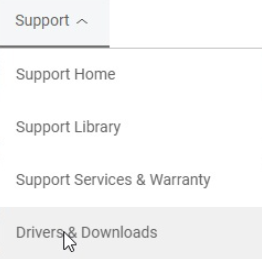
Корак 3: Унесите серијски број/број модела вашег производа, тј. Делл Латитуде 5420, и кликните на опцију Претрага да бисте отишли на страницу за преузимање управљачког програма.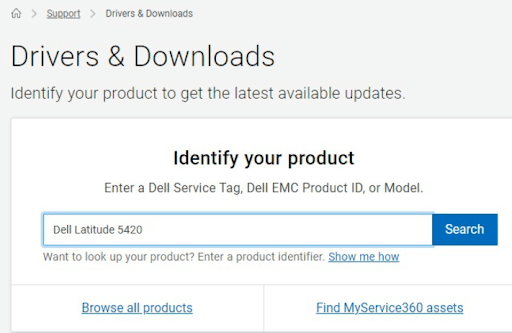
4. корак: Кликните на Дриверс & Довнлоадс таб. Затим кликните на Финд Дриверс да преузмете датотеку драјвера.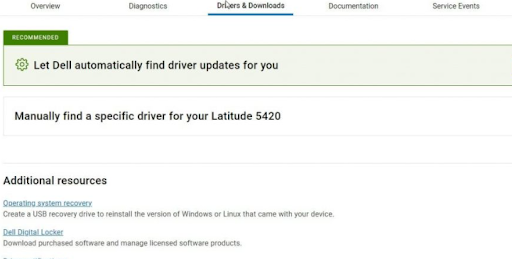
5. корак: Кликните на Опција преузимања доступно поред драјвера који желите да ажурирате. Сачекајте да се процес заврши. Када завршите, двапут кликните на преузету датотеку и пратите упутства на екрану да бисте довршили процес.
Након инсталирања драјвера, једноставно поново покрените рачунар да бисте сачували нове драјвере.
Такође прочитајте: Бесплатно преузимање и ажурирање Делл драјвера за Виндовс 10, 11
Метод 2: Аутоматски инсталирајте управљачке програме за Делл Латитуде 5420 помоћу програма за ажурирање бит драјвера (препоручено)
Ако немате времена, потребно техничко знање или стрпљења да ручно преузмете драјвере, онда то можете учинити аутоматски уз помоћ Бит Дривер Упдатер-а. То је један од најбољи алати за ажурирање драјвера и верује му милиони корисника широм света. Услужни програм за ажурирање драјвера обезбеђује оригиналне и ВХКЛ тестиране драјвере. И не само то, већ помоћу овог програма за ажурирање драјвера можете заказати и скенирање драјвера када вам одговара.
Можете ажурирати управљачке програме било бесплатном верзијом или про верзијом Бит Дривер Упдатер. Али, вреди напоменути да вам про верзија пружа приступ напредним функцијама алата. Поред тога, про верзија долази са нон-стоп техничком подршком и 60-дневном гаранцијом пуног поврата новца.
Пратите доле наведене кораке да бисте ажурирали управљачке програме за Делл Латитуде 5420 путем Бит Дривер Упдатер:
Корак 1: Бесплатно преузмите и инсталирајте Бит Дривер Упдатер помоћу дугмета које се налази испод.

Корак 2: Покрените Бит Дривер Упдатер на свом рачунару и кликните на Опција скенирања.
Корак 3: Када се скенирање заврши, проверите резултате скенирања и кликните на Ажурирање сада дугме доступно поред драјвера који желите да ажурирате. И, ако користите про верзију, кликните на Ажурирај све дугме да бисте одједном инсталирали сва доступна ажурирања драјвера.
4. корак: Поново покрените рачунар да бисте применили ове драјвере.
Такође прочитајте: Преузимање и ажурирање управљачког програма Делл тастатуре у оперативном систему Виндовс 10, 11
Метод 3: Ажурирајте управљачки програм Делл Латитуде 5420 у Управљачу уређаја
У Мицрософт Виндовс-у, Девице Манагер је корисна компонента која омогућава корисницима да виде и управљају хардвером повезаним са њиховим рачунарима. Дакле, ако желите да видите статус хардверских уређаја повезаних на ваш лаптоп Делл Латитуде 5420 или желите да ажурирате одговарајуће драјвере, тада можете примењивати Менаџер уређаја. Ево како то учинити:
Корак 1: Притисните тастере Вин + Р да бисте покренули дијалог Покрени.
Корак 2: Затим у прозору Покрени терминал откуцајте девмгмт.мсц и притисните тастер Ентер да бисте отворили Менаџер уређаја.
Корак 3: У следећем прозору добићете све своје драјвере.
4. корак: Двапут кликните на проблематичну категорију драјвера, а затим кликните десним тастером миша на управљачки програм који желите да ажурирате.
5. корак: Следеће, изаберите Ажурирајте софтвер драјвера са листе контекстног менија.
Корак 6: У следећем упиту изаберите опцију Аутоматски тражи управљачке програме да бисте наставили.
Сада сачекајте да Виндовс ОС потражи доступне драјвере. Ако се пронађе ажурирање управљачког програма, ажурирање управљачког програма ће бити аутоматски инсталирано. Када завршите, не заборавите да поново покренете рачунар да бисте применили нове управљачке програме.
Такође прочитајте: Како преузети Делл аудио драјвер за Виндовс 10, 11
Метод 4: Покрените Виндовс Упдате да бисте добили најновије ажурирање управљачких програма за Делл Латитуде 5420
На крају, али не и најмање важно, Виндовс Упдате је још један начин да пронађете и набавите доступне управљачке програме инсталиране на Виндовс оперативним системима. У наставку је описано како извршити преузимање драјвера за Делл Латитуде 5420 помоћу услуге Виндовс Упдате.
Корак 1: Прво, отворите Виндовс подешавања брзим притиском на Виндовс + И кључеви заједно.
Корак 2: У подешавањима оперативног система Виндовс пронађите Ажурирање и безбедност опцију и кликните на њу.
Корак 3: Затим проверите да ли је опција Виндовс Упдате изабрана са леве табле. Ако не, изаберите жељену опцију да бисте наставили.
4. корак: Након тога, кликните на Провери ажурирања опција.
Сада ће Виндовс тражити најновија ажурирања драјвера и аутоматски ће инсталирати доступне драјвере на ваш рачунар, укључујући драјвер за Делл Латитуде 5420. Не само то, већ ће Виндовс Упдате такође донети нове функције, робусну функционалност, системске закрпе, исправке грешака, побољшања перформанси и друга ажурирања система на ваш рачунар.
Такође прочитајте: Преузимање, инсталирање и ажурирање Делл мрежног драјвера за Виндовс 10
Како преузети управљачке програме за Делл Латитуде 5420 за Виндовс: објашњено
Користећи било који од горе наведених метода можете лако да пронађете, преузмете и инсталирате најновија ажурирања драјвера Делл Латитуде 5420 на свом Виндовс рачунару. По нашем мишљењу, требало би да користите Бит Дривер Упдатер како бисте брзо инсталирали доступна ажурирања драјвера на вашем систему.
То је све! Надамо се да вам је овај водич за преузимање драјвера за Делл Латитуде 5420 био од помоћи. Слободно оставите своје упите или даље препоруке у одељку за коментаре испод. Поред тога, за више информација у вези са технологијом, можете се претплатити на наш билтен и пратити нас на друштвеним медијима- Фејсбук, инстаграм, Твиттер, или Пинтерест.